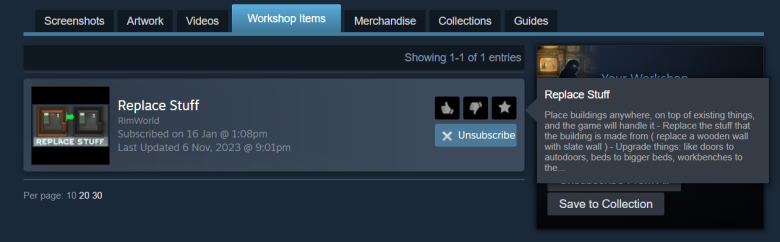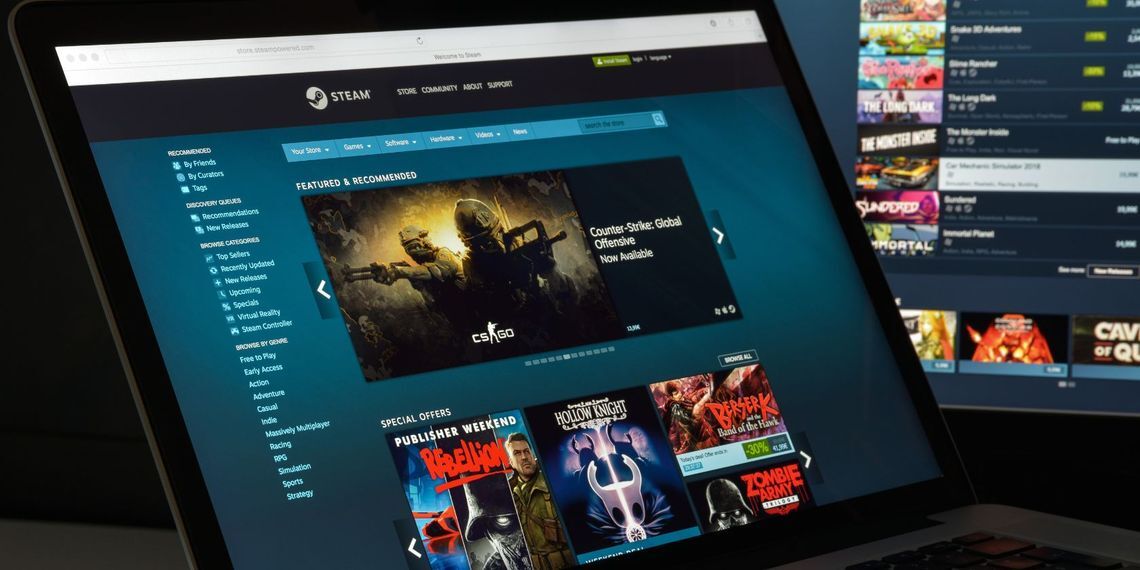یکی از بزرگترین علاقهمندیهای گیمرهای PC، ماد کردن بازیها و تغییر دادن آنها به روشهای مختلف است. مادها لزوماً تغییرات بزرگ و اساسی در بازی ایجاد نمیکنند و ممکن است برای رفع یک باگ کوچک، برطرف کردن مشکلات نگارشی، اضافه کردن یک آیتم تزئینی به بازی یا تغییر کاربرد برخی سلاحها استفاده شوند. با این حال، بازیکنان معمولاً برای اعمال تغییرات بزرگ و بنیادی به سراغ مادها میروند.
مادهای زیادی وجود دارند که به طور کلی ظاهر بازیها را تغییر میدهند یا مکانیکهای گیمپلی آنها را کاملاً دگرگون میکنند. این تغییرات میتوانند تجربه بازی را به طرز چشمگیری بهبود بخشند و به بازیکنان این امکان را بدهند که بازیهای مورد علاقه خود را به شیوهای منحصر به فرد و شخصیسازی شده تجربه کنند.

البته تأثیر مادها تنها به بازیهایی که روی آنها اجرا میشوند محدود نمیشود. برخی از مادهای بزرگ بازی Arma 2 در نهایت باعث بهوجود آمدن عناوین بزرگی مانند بازی DayZ و PUBG شدند. در واقع، اگر مادها وجود نداشتند و مادسازهای خلاقی مانند دن هال (Dan Hall) و برندان گرین (Brendan Greene) مادهای انقلابی خود را منتشر نمیکردند، امروزه شاهد سیلی از بازیهای سبک بقا و بتل رویال نبودیم و صنعت بازیهای ویدیویی شکل کاملاً متفاوتی داشت.
یکی از ضعفهای کنسولهای بازی در زمینه ماد کردن، محدودیتهای این دستگاهها است که عموماً اجازه اعمال تغییرات را به بازیکنان نمیدهد. این مشکل به ویژه برای بسیاری از کاربران استیم دک (Steam Deck) نیز وجود دارد. اما با استفاده از استیم ورکشاپ (Steam Workshop)، شما میتوانید به راحتی بر روی کامپیوتر خود از انواع مادها استفاده کنید و همچنین مادهای مورد نظر خود را روی استیم دک نصب نمایید. این ویژگی به بازیکنان این امکان را میدهد که تجربه بازی خود را به طور کامل شخصیسازی کنند و از محتوای جدید و خلاقانه بهرهمند شوند.
Steam Workshop
اگر تا به حال از هیچ ماد خاصی استفاده نکردهاید و در این زمینه مبتدی هستید، بهترین نقطه برای شروع ماد کردن بازیها، استیم ورکشاپ است. از طریق ورکشاپ استیم میتوانید به راحتی به لیست بزرگی از بازیهای استیم که از ماد پشتیبانی میکنند، دسترسی پیدا کنید. مادهای موجود در این ورکشاپ بر اساس نوعشان دستهبندی شدهاند و اگر به دنبال یک ماد خاص میگردید، میتوانید به سادگی از نوار جستجوی استیم استفاده کنید.
علاوه بر این، میزان رضایت کاربران استیم از مادها نیز در کنار هر عنوان نمایش داده میشود، که به شما کمک میکند بهترین مادها را در دستهبندی مورد نظر خود پیدا کنید. این ویژگی به ویژه برای مبتدیان بسیار مفید است، زیرا میتوانید با اطمینان بیشتری از مادهایی استفاده کنید که توسط دیگر کاربران تأیید شدهاند.
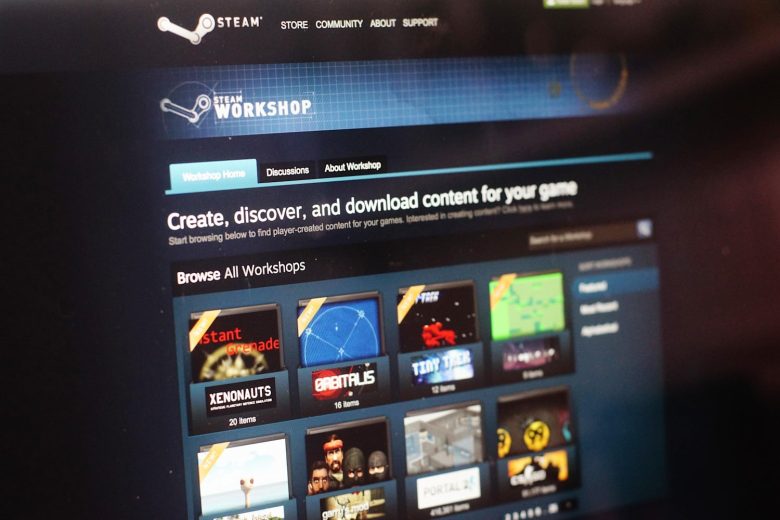
ورکشاپ استیم هیچ مانع اضافهای پیش روی کاربر قرار نمیدهد و استفاده از مادهای آن تقریباً با یک کلیک امکانپذیر است. برای نصب این مادها کافی است روی دکمه Subscribe کلیک کنید. به همین سادگی، دفعه بعدی که بازی مورد نظر را اجرا کنید، این ماد به طور خودکار نصب شده و قابل استفاده خواهد بود.
با این حال، یک نکته مهم وجود دارد که باید در نظر بگیرید: تمامی مادها از استیم ورکشاپ پشتیبانی نمیکنند، به ویژه آنهایی که با مشکلات کپیرایت مواجه هستند. بنابراین، اگر تازهکار هستید یا از استیم دک استفاده میکنید، حتماً به سراغ ورکشاپ بروید. در ادامه، آموزش کار با این بخش از استیم را ارائه خواهیم داد تا بتوانید به راحتی از امکانات آن بهرهبرداری کنید.
آموزش کار با استیم ورکشاپ
برای این که ببینید آیا بازی مد نظر شما از استیم ورکشاپ پشتیبانی میکند یا خیر، باید به صفحه آن در استیم بروید. در بالای صفحه، مانند تصویر زیر، روی برگه Workshop کلیک کنید. اگر بازی شما مادهای پشتیبانی شده داشته باشد، این گزینه را در نوار پایین دکمه Play مشاهده خواهید کرد. اما اگر چنین گزینهای وجود نداشت، به این معنی است که هیچ ماد قابل دسترسی برای این بازی در استیم ورکشاپ وجود ندارد.
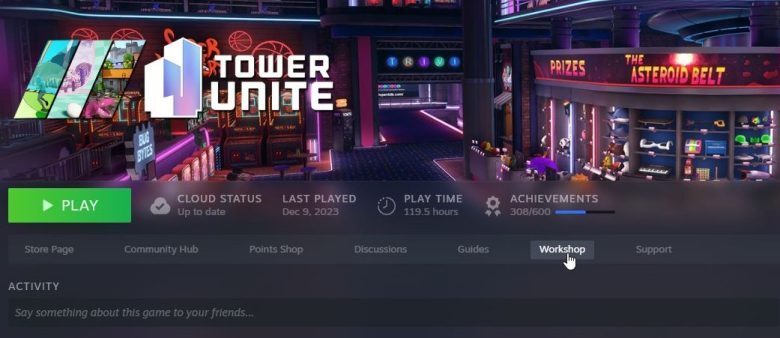
خیلی از مادهای مربوط به بازیهای بزرگ مثل The Elder Scrolls V: Skyrim یا Team Fortress 2 از این طریق در دسترس هستند، پس حتما صفحه بازی مورد نظر را چک کنید.
در ادامه باید ماد مربوطه را نصب کنید. در برگه Workshop لیستی از مادهای مختلف را میبینید که به شکلهای مختلف لیست شدهاند. مثل Most Popular آنهایی هستند که بیشترین بازدید را داشتهاند و گزینهی Most Subscribed آنهایی هستند که بیشترین نصب را دارند.
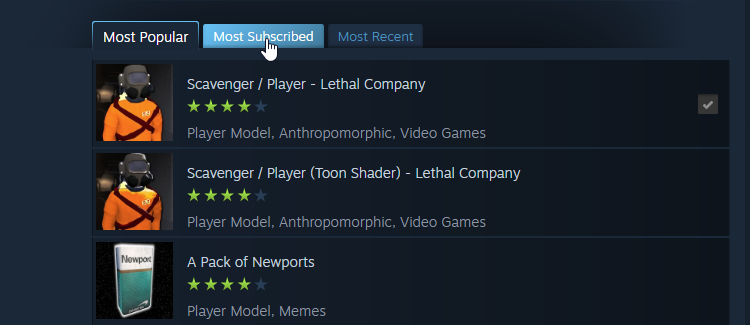
روی ماد مورد نظر که بروید، در سمت راست آن یک آیکون سبز به شکل + میبینید که باید روی آن کلیک کنید. در اینجا اسکرین شات و اطلاعاتی از ماد میبینید و برای اضافه کردن آن به بازی باید روی گزینهی Subscribe بزنید.
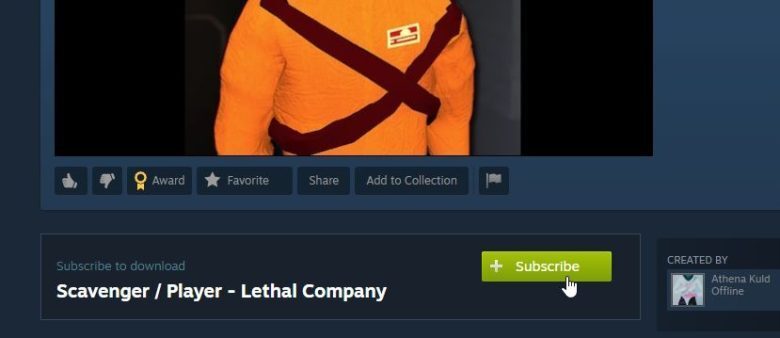
بعد از این کار، دانلود منیجر استیم اجرا شده و به دانلود اطلاعات ماد میپردازد. مدت زمان دانلود ماد به اطلاعات موجود در آن بر میگردد. بعضی از مادها تنها چند کیلوبایت هستند و بعضی دیگر حجمی در حد خود بازی دارند. بعد از اتمام دانلود و نصب از طریق استیم، وقتی به بازی بروید، ماد در دسترستان است. بعضی از بازیها پیغامی مربوط به نصب ماد دارند و بعضی دیگر نه، اما وقتی ماد در لیست استیم باشد، یعنی روی بازی هم نصب شده.
در ادامه اگر خواستید، ماد را به کالکش خود اضافه کنید، در همان صفحه ماد میتوانید روی Add To Collection بزنید.
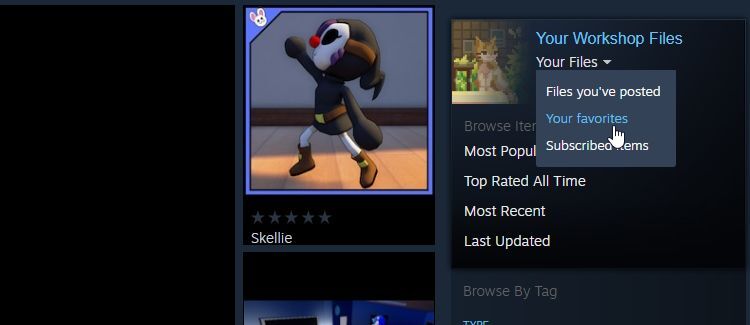
و اما اگر خواستید، ماد را پاک کنید باید چه کنید؟ خب به صفحه بازی در استیم بروید و دوباره به برگه ورکشاپ بروید. در اینجا زیر گزینهی Your Workshop Files، گزینه Your Files را انتخاب کرده و سپس روی Subscribed Items کلیک کنید.
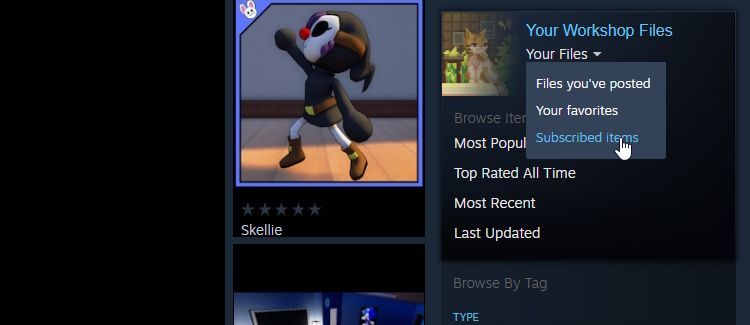
هر کدام از مادها را که نمیخواهید، روی Unsubscribe بزنید تا از بازی حذف شود.